
7-Zipv21.03破解版
- 软件大小:1.4 MB
- 更新日期:2022-01-29
- 软件语言:简体中文
- 软件类别:国产软件
- 软件授权:免费软件
- 软件官网:未知
- 适用平台:Windows10, Windows7, WinVista, WinXP
- 软件厂商:
软件介绍 人气软件 相关文章 网友评论 下载地址
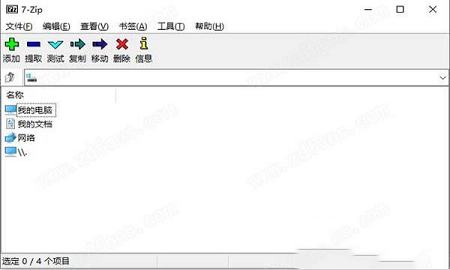
安装破解教程
1.在本站下载好数据包后进行解压得到安装程序“7z2103-x64.exe”,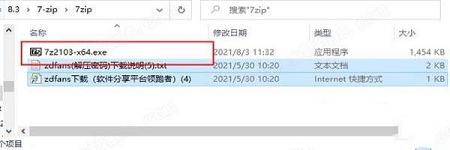
2.鼠标双击运行进入安装向导,选择数据保存位置,直接默认即可
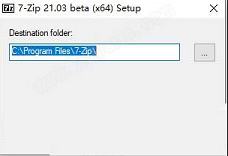
3.程序安装需要一定的时间,请耐心等等,当安装进度条完成后点击“close”退出
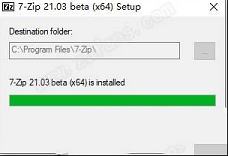
4.最后即可进入软件开始免费使用咯(软件可以直接免费使用,无需再次破解)
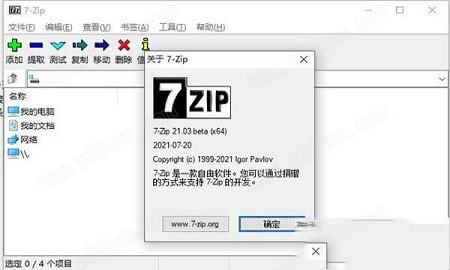
使用教程
一、压缩文件1、比如说我的桌面有一个名为“修改的包”的文件夹要对它进行压缩,这里我们可以点击文件夹选择7-Zip——“添加到压缩包”。点击后我们就会进入添加到压缩包界面。
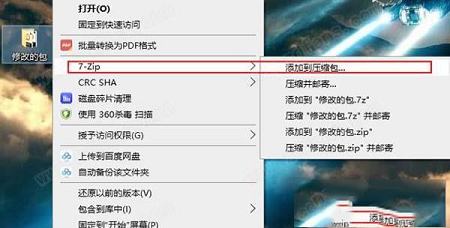
2、当打开“添加到压缩包”面板后,在这里我们可以为压缩包选择路径(压缩包存放目录),还可以对压缩格式、压缩等级、压缩方法、字典大小、单词大小、固实数据大小、CPU线程数、更新方式、路径模式、是否加密等内容进行设置,还可以为你统计压缩所需内存,解压缩所需内存大小等。大家根据自己的需求在相对应的设置选择下就可以了。
(1)压缩格式:7z、tar 、wim、 zip。
(2)压缩等级:仅存储、标准压缩、极速压缩、快速压缩、最大压缩、极限压缩。在压缩等级,有几个压缩的选项,一般简单不大的文件选择标准压缩模式就可以了;如果你要压缩的文件比较大,为了将文件能压缩到更小,通常选择“极限压缩”即可。
(3)加密:强大的 AES-256 加密,在解压时必须填写密码才可成功解压里面的文件,这个对于一些比较重要的资料文件来说是非常重要的。
(4)字典大小:16MB24MB64KB1MB.....这里有多个选项。这里要说明一下的是,在内存容许的情况下,越大越好.。
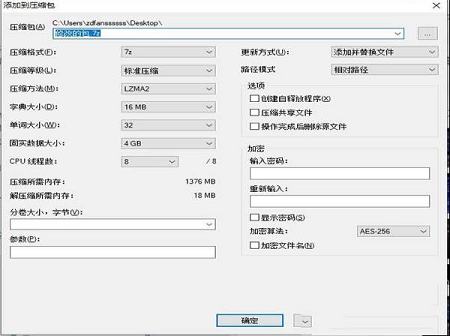
3、在“添加到压缩包”面板中设置好后,我们就可以点击“确定”,这时我们可以看到压缩进度表,在这我们可以看到它会实时为压缩文件统计用时、大小、速度等信息。小编建议大家如果压缩的文件比较大时不要做其它操作,请耐心等待压缩。压缩完成后,在当前目录下就会创建一个压缩包,如果你的电脑还安装了其它压缩软件,图标有可能显示不太一样,这个没有关系,正常使用就可以了。
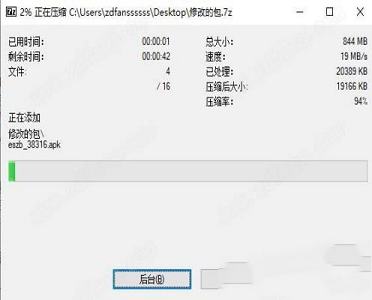
二、解压文件
1、比如说我的桌面有一个名为“修改的包.7z”的文件夹要对它进行解压,这里我们可以点击文件夹选择7-Zip——“打开压缩包”。
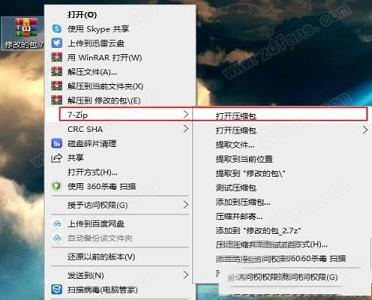
2、点击后我们就会进入添加到压缩包界面。
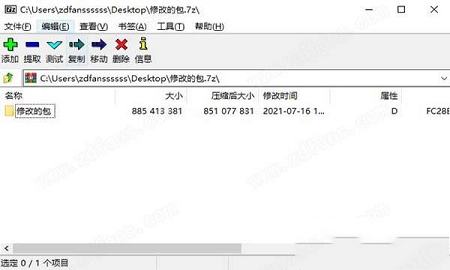
3、你可以提取里面文件,也可以在里面直接打开
功能介绍
1、使用了 LZMA 与 LZMA2 算法的7z 格式拥有极高的压缩比2、支持格式:
压缩 / 解压缩:7z, XZ, BZIP2, GZIP, TAR, ZIP and WIM
仅解压缩:ARJ, CAB, CHM, CPIO, CramFS, DEB, DMG, FAT, HFS, ISO, LZH, LZMA, MBR, MSI, NSIS, NTFS, RAR, RPM, SquashFS, UDF, VHD, WIM, XAR, Z
3、对于 ZIP 及 GZIP 格式,能提供比使用 PKZip 及 WinZip 高 2-10% 的压缩比
4、为 7z 与 ZIP 提供更完善的 AES-256 加密算法
5、7z 格式支持创建自释放压缩包
6、Windows 资源管理器集成
7、强大的的文件管理器
8、更给力的命令行版本
9、支持 FAR Manager 插件
10、支持 87 种语言
软件特色
1、美化:美化工具栏,压缩包图标,自解压模块包图标。主界面工具栏采用软件街Faenza主题,压缩包图标采用Greg's Icons图标,自动接受许可协议。
2、优化:去除右键压缩并发送email选项,设置工具栏图标为大图标。
3、精简:删除他国多余语言文件。
4、请在Vista以上系统使用,否则工具栏图标有黑底阴影,无法正确显示32位位图图标,美化感觉效果甚差。
5、32位和64位该软件二合一,自动识别操作系统,释放当前系统安装文件。
常见问题
1、我可以在商业机构中使用7-Zip吗?是的,该软件是免费软件。你可以在任何一台电脑上使用它。您无需注册或支付该软件。
2、我如何在Windows 7和Windows Vista中将文件关联设置为该软件?
您必须以管理员模式运行该软件文件管理器。右键单击该软件文件管理器的图标,然后单击以管理员身份运行。然后您可以更改文件关联和一些其他选项。
3、为什么新版本的该软件创建的7z档案可能比旧版本的该软件创建的档案更大?
该软件的新版本(从版本15.06开始)默认使用另一个文件排序顺序来存储固体7z文件。
旧版本(15.06版之前)使用“按类型”(“by extension”)进行文件排序。
4、新版本的该软件支持两种排序顺序!
按名称排序 – 默认顺序。
如果在“添加到档案”窗口中的参数字段中指定了“ qs ” (或用于命令行版本的-mqs开关),则按类型排序。
如果字典大小小于文件总大小,那么对于不同的排序方法,压缩比可能会有很大差异。如果在不同文件夹中存在类似的文件,则“按类型”排序可以在某些情况下提供更好的压缩比。
请注意,“按类型”排序有一些缺点。例如,NTFS卷使用“按名称”的排序顺序,因此如果档案库使用其他排序,那么具有异常顺序的文件的某些操作速度可能会落在HDD设备上(HDD对“搜索”操作的速度较低)。
5、您可以使用以下方法增加压缩率!
增加字典大小。当不使用’qs’时它可以提供帮助。
在参数字段中指定’ qs ‘ (或使用命令行版本的-mqs开关)。
如果您认为不寻常的文件顺序对您来说不是问题,并且如果较小的字典对您来说更好的压缩比对您更重要,请使用’ qs ‘模式。
6、为什么不能该软件打开一些ZIP文件?
在这些情况的99%中,这意味着归档包含不正确的标题。其他的ZIP程序可以打开一些不正确的头文件,因为这些程序只是忽略错误。
如果你有这样的档案,请不要致电该软件开发者。请尝试查找用于创建存档的程序,并通知该程序的开发人员他们的软件不兼容ZIP。
还有一些用该软件不支持的方法编码的ZIP档案,例如WAVPack(WinZip)。
7、为什么不能该软件打开一些RAR档案?
该软件仅支持RAR 2/3/4格式,不支持RAR5存档。但最新版本的该软件支持RAR5档案。
8、为什么从该软件拖放存档提取到资源管理器使用临时文件?
该软件不知道放置目标的文件夹路径。只有Windows资源管理器确切知道放置目标 并且Windows资源管理器需要将文件(拖动源)作为磁盘上的解压缩文件。因此,该软件将文件从归档文件提取到临时文件夹,然后该软件将Windows资源管理器通知这些临时文件的路径。然后Windows资源管理器将这些文件复制到目标文件夹。
为了避免临时文件的使用,您可以使用该软件的提取命令或从该软件拖放到7-Zip。
下载地址
-
7-Zipv21.03破解版
普通下载地址
资源服务器故障请点击上面网盘下载
其他版本下载
- 查看详情压缩包暴力破解工具 V1.0 绿色版37.98M 简体中文24-07-04
- 查看详情ARCHPR(压缩包密码破解工具) V4.54 汉化版4.25M 简体中文24-06-04
- 查看详情7zip破解版 V21.04 中文免费版1.45M 简体中文24-05-17
- 查看详情WinRar最新破解版64位 V7.01 Beta 1 简体中文免费版3.94M 简体中文24-04-30
- 查看详情winrar64位破解版烈火 V7.01 Beta 1 中文去广告版3.94M 简体中文24-04-30
- 查看详情winrar绿色版无广告64位 V7.01 Beta 1 中文破解版3.94M 简体中文24-04-30
- 查看详情WinRar烈火修改版 V7.01 Beta 1 简体中文版3.94M 简体中文24-04-30
- 查看详情7zip32位绿色版 V23.01 中文免费版1.08M 简体中文24-02-21
人气软件

Bandizip专业版破解版 V7.29.0 免激活码版5.43M
/简体中文
winrar绿色版无广告64位 V6.20 Beta 1 中文破解版3.57 MB
/简体中文
快压v2.9.3.5官方中文版12.83 MB
/简体中文
Bandizip企业版密码破解版 V7.29.0 吾爱破解版5.43M
/简体中文
Bandizip专业版破解版 V7.26.0 免激活码版5.13 MB
/简体中文
Bandizip企业版密码破解版 V7.26.0 吾爱破解版5.13 MB
/简体中文
2345好压去广告绿色版,手机安卓版【官网下载】23.07 MB
/简体中文
WinRAR 64位授权破解版v5.71去广告纯净版3 MB
/简体中文
WinRar烈火汉化版64位 V6.20 Beta 1 去广告专业破解版3.57 MB
/简体中文
UPXShell(upx加壳工具)v3.4.2.2018汉化版924 KB
/简体中文
相关文章
-
无相关信息
查看所有评论>>网友评论共0条












 PassFab for RAR(RAR密码破解)v9.4.0中文破解版(附破解补丁和教程)
PassFab for RAR(RAR密码破解)v9.4.0中文破解版(附破解补丁和教程) Jetbrains WebStorm 2021激活码
Jetbrains WebStorm 2021激活码 看门狗3军团破解版
看门狗3军团破解版 DAEMON Tools Lite 11破解补丁
DAEMON Tools Lite 11破解补丁 小猫钓鱼中文补丁 V1.0 PC免费版
小猫钓鱼中文补丁 V1.0 PC免费版 雷蛇鼠标驱动v1.0.102.135最新版
雷蛇鼠标驱动v1.0.102.135最新版 飞秋v3.0.0.2正式版
飞秋v3.0.0.2正式版 Custom Cursor for Chromev2.1.9官方版
Custom Cursor for Chromev2.1.9官方版 古墓丽影10周年纪念版
古墓丽影10周年纪念版








精彩评论